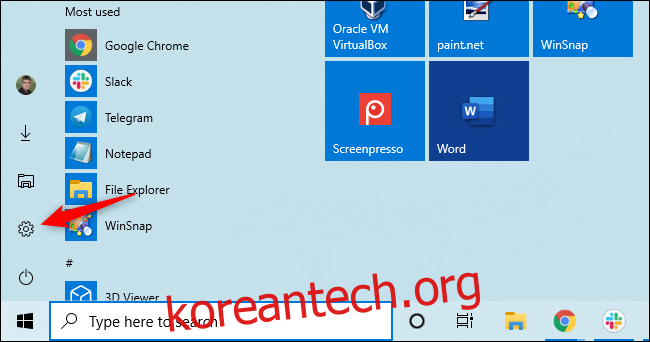Windows 10은 Android 및 iPhone과 마찬가지로 예측 텍스트를 제공합니다. Microsoft는 이를 “텍스트 제안”이라고 합니다. Windows 10의 터치 키보드의 일부이지만 하드웨어 키보드에서도 활성화할 수 있습니다. 입력하는 동안 제안이 텍스트 위에 떠서 나타납니다.
이 설정은 Windows 10의 설정 앱에서 사용할 수 있습니다. 시작하려면 Windows+I를 누르거나 시작 메뉴를 열고 톱니바퀴 모양의 설정 아이콘을 클릭합니다.
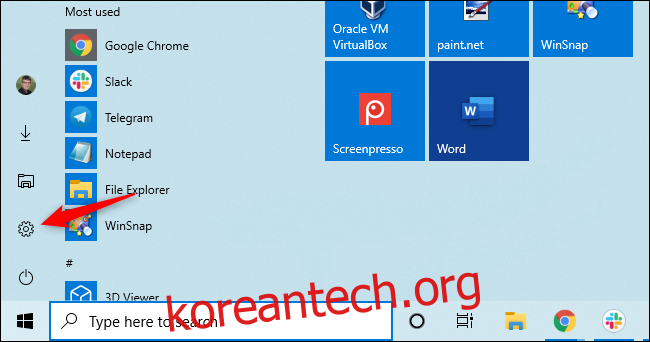
설정 창에서 “장치” 아이콘을 클릭합니다.
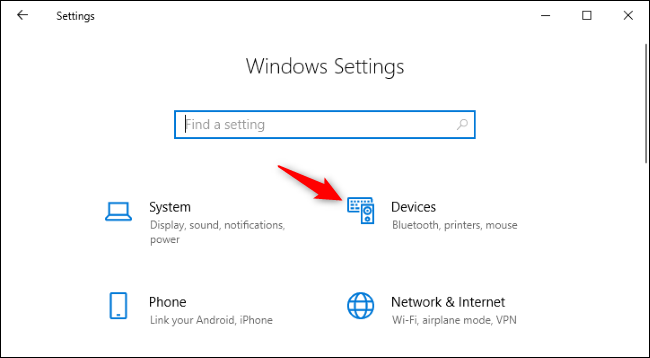
사이드바에서 “입력”을 클릭합니다. “하드웨어 키보드” 섹션까지 아래로 스크롤하고 “입력할 때 텍스트 제안 표시” 옵션을 활성화합니다.
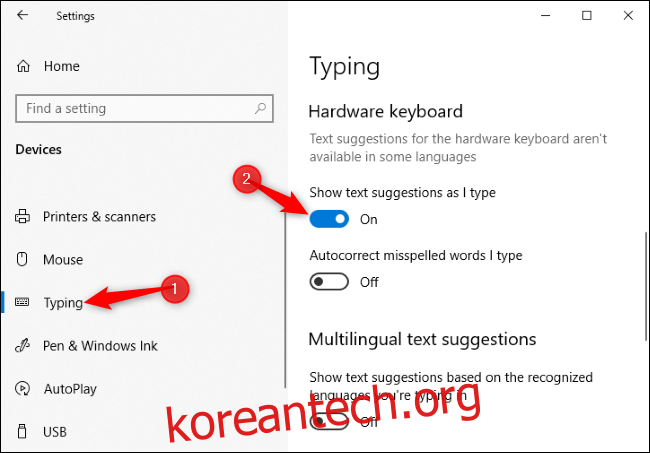
설정 앱에서 지적했듯이 “하드웨어 키보드에 대한 텍스트 제안은 일부 언어에서 사용할 수 없습니다.” Microsoft는 지원되는 언어의 공식 목록을 찾을 수 없지만 “영어(미국)”로 테스트했습니다. 다른 언어가 필요한 경우 이 기능이 작동하지 않을 수 있습니다.
하드웨어 키보드로 입력할 때 Windows 10에서 자동으로 오타를 수정하도록 하려면 “입력한 철자가 틀린 단어 자동 수정” 옵션을 활성화할 수도 있습니다.
마지막으로, 여러 언어를 자주 입력하는 경우 “다국어 텍스트 제안”에서 “입력 중인 인식된 언어를 기반으로 텍스트 제안 표시” 옵션을 활성화해야 합니다. Windows 10은 입력하는 언어를 자동으로 결정하고 해당 언어를 기반으로 텍스트 제안을 제공합니다.
이제 실제 키보드에서 입력하는 동안 텍스트 제안이 포함된 플로팅 팝업이 표시됩니다. 이것은 Microsoft Word와 같은 Office 응용 프로그램과 Google Chrome과 같은 웹 브라우저를 포함한 대부분의 응용 프로그램에서 작동합니다. 메모장에서도 작동합니다.
제안을 선택하는 방법에는 두 가지가 있습니다. 위쪽 화살표 키를 눌러 제안 표시줄에 초점을 맞추고 왼쪽 및 오른쪽 화살표 키를 사용하여 제안을 선택한 다음 Enter 또는 스페이스바를 누를 수 있습니다. 또는 마우스 커서를 사용하여 제안을 클릭할 수 있습니다.
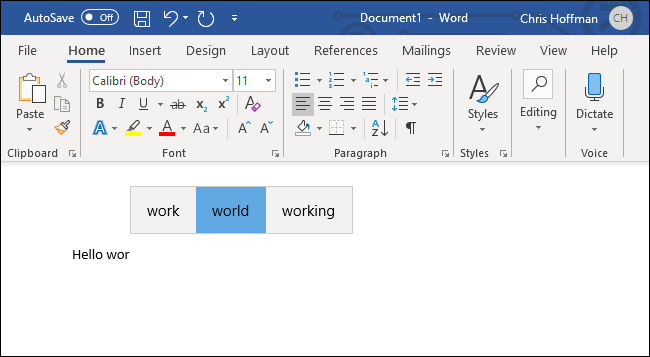
이 기능은 버전 1803이라고도 하는 Windows 10의 2018년 4월 업데이트에 추가되었습니다. Windows 레지스트리의 HKEY_CURRENT_USERSoftwareMicrosoftInputSettings 아래에 있는 “EnableHwkbTextPrediction” DWORD 값에 의해 제어됩니다. 1로 설정하면 예측이 활성화됩니다. 0으로 설정하면 비활성화됩니다.